笔记本显示器调整 如何在笔记本电脑上调整屏幕颜色和亮度
更新时间:2024-03-24 13:04:54作者:jiang
在如今数字化时代,笔记本电脑已经成为我们生活中不可或缺的工具之一,随着长时间使用,我们可能会发现笔记本显示器的颜色和亮度不尽人意。如何在笔记本电脑上调整屏幕颜色和亮度呢?调整屏幕颜色和亮度不仅可以提升视觉体验,还能减轻眼睛的疲劳感。接下来我们将介绍一些简单的方法来帮助您调整笔记本显示器的颜色和亮度,让您的使用体验更加舒适和愉快。
具体步骤:
1.调整亮度是最为简单的,可以通过键盘上的Fn键配合制定键进行调整。也可以在右下角的电源选项里进行调整。
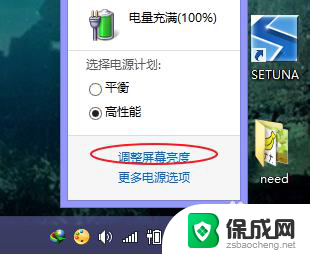
2.在开始按钮点击右键,选择“控制面板”。
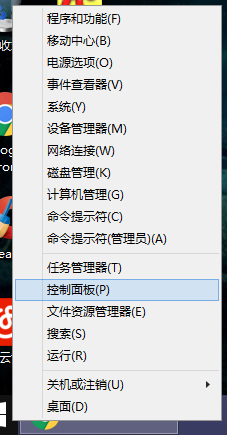
3.选择控制面板里的“颜色管理”。
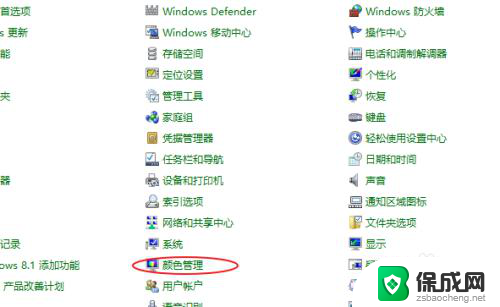
4.在“高级”选项卡里,我们就可以对屏幕的颜色设置进行调整了。
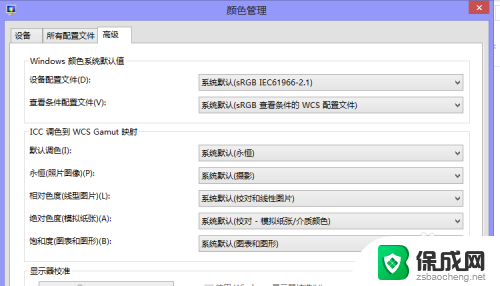
5.回到控制面板,选择“显示”。
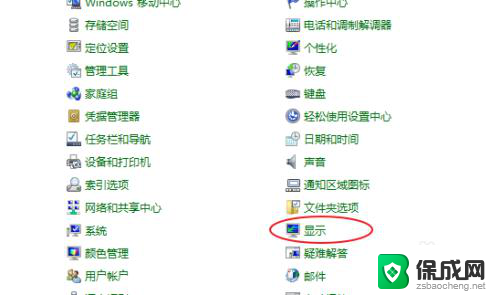
6.在左侧菜单里选择“校准颜色”,我们就可以通过向导的方式来校准屏幕颜色了。
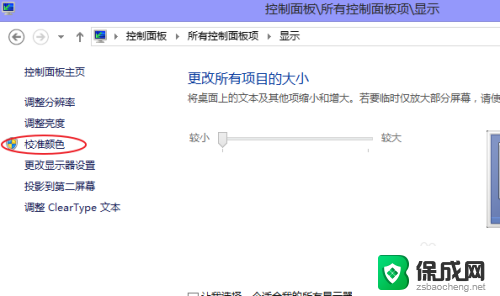
7.如果电脑使用的是英特尔的核心显卡,我们可以通过它的控制面板来调整屏幕显示效果。
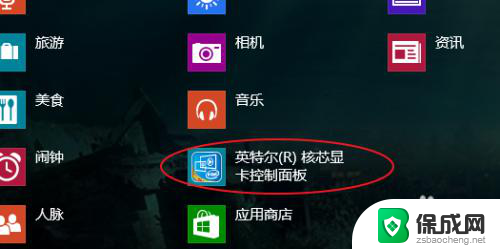
以上就是笔记本显示器调整的全部内容,如果遇到这种情况,你可以按照以上步骤解决,非常简单快速。
笔记本显示器调整 如何在笔记本电脑上调整屏幕颜色和亮度相关教程
-
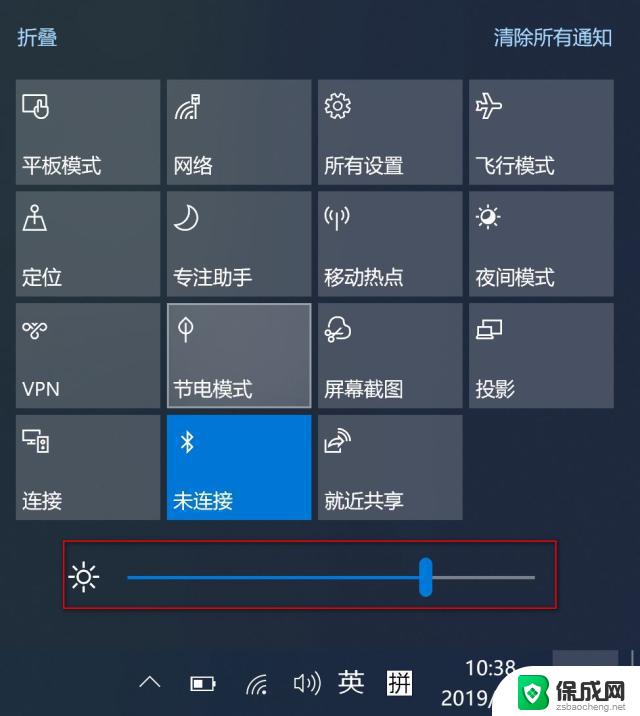 windows 10 显示器颜色调节 笔记本屏幕颜色对比度调整
windows 10 显示器颜色调节 笔记本屏幕颜色对比度调整2024-11-20
-
 笔记本屏幕怎么调整亮度调节 如何调节笔记本电脑亮度
笔记本屏幕怎么调整亮度调节 如何调节笔记本电脑亮度2023-11-21
-
 笔记本如何调整屏幕亮度 笔记本电脑亮度调节方法
笔记本如何调整屏幕亮度 笔记本电脑亮度调节方法2024-06-25
-
 笔记本电脑怎样调亮屏幕 笔记本电脑屏幕亮度调整技巧
笔记本电脑怎样调亮屏幕 笔记本电脑屏幕亮度调整技巧2024-04-12
-
 联想笔记本怎么调整屏幕亮度 联想电脑屏幕亮度调节方法
联想笔记本怎么调整屏幕亮度 联想电脑屏幕亮度调节方法2024-02-06
-
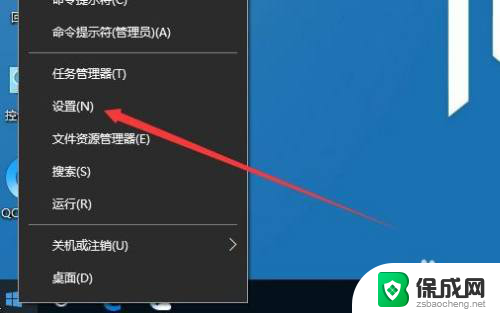 电脑自动调整亮度 如何设置笔记本电脑屏幕自动调节亮度
电脑自动调整亮度 如何设置笔记本电脑屏幕自动调节亮度2023-12-30
电脑教程推荐
- 1 win笔记本电脑连接不上任何网络 笔记本电脑无线网连接失败怎么修复
- 2 windows桌面布局改变 电脑桌面分辨率调整偏移
- 3 windows怎么点一下就打开软件 怎么用键盘启动软件
- 4 如何查看windows ip 笔记本怎么查自己的ip地址
- 5 windows电脑开不了机黑屏 电脑黑屏开不了机怎么解决
- 6 windows批量重命名文件规则 电脑如何批量重命名多个文件
- 7 机械师笔记本bios设置中文 BIOS中文显示设置教程
- 8 联想电脑蓝牙鼠标怎么连接电脑 联想无线鼠标连接电脑步骤
- 9 win 10 桌面消失 电脑桌面空白怎么办
- 10 tws1经典版耳机如何重新配对 tws1耳机无法重新配对